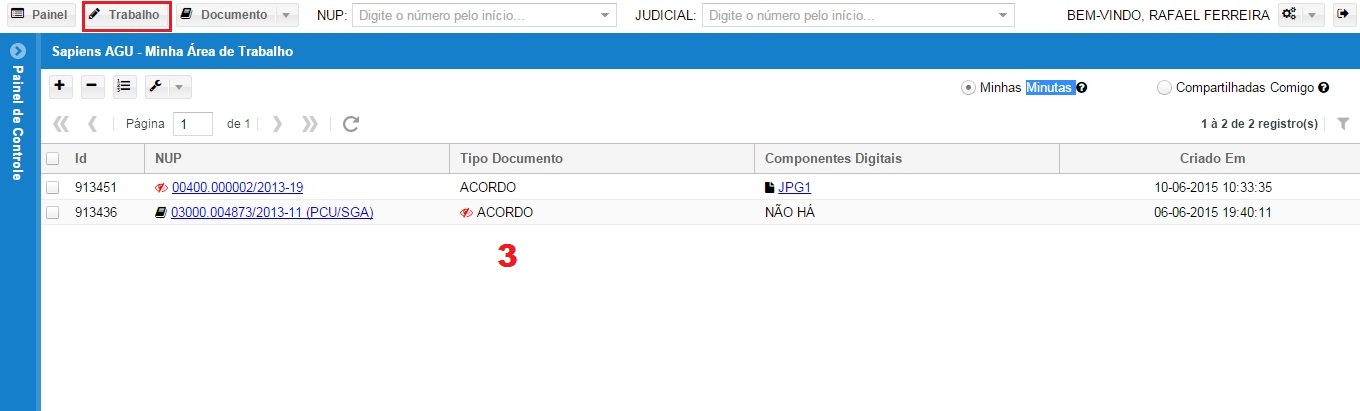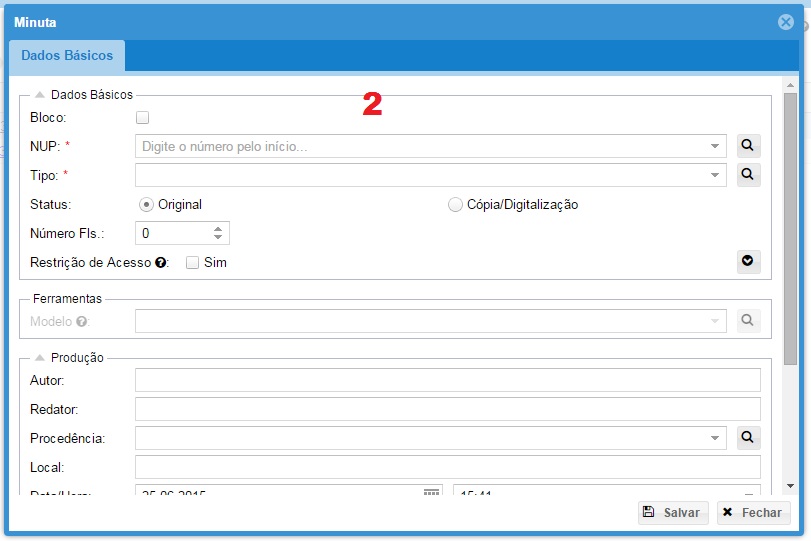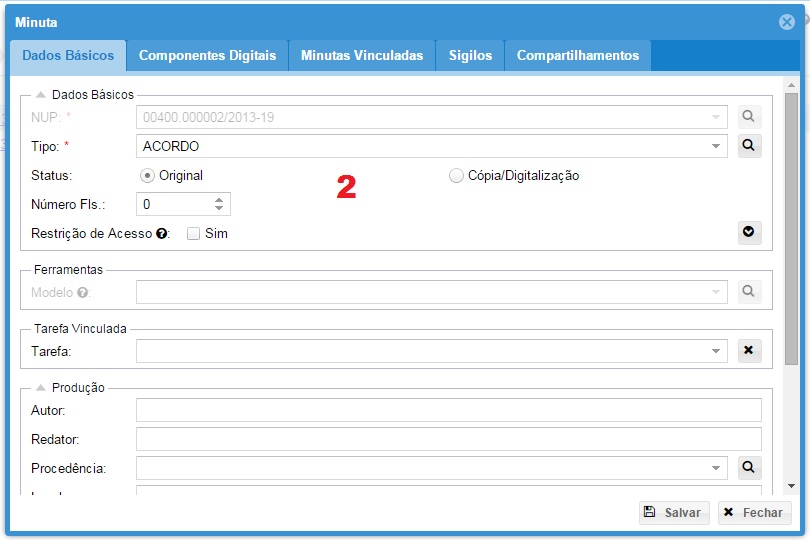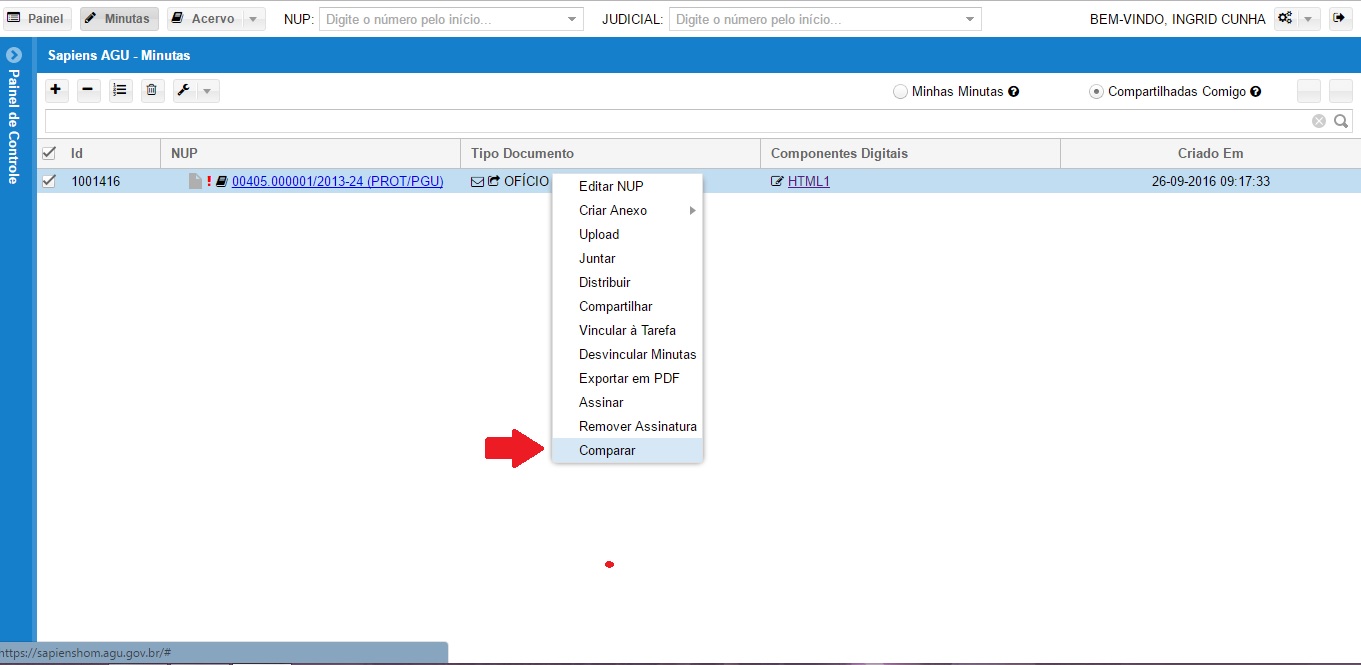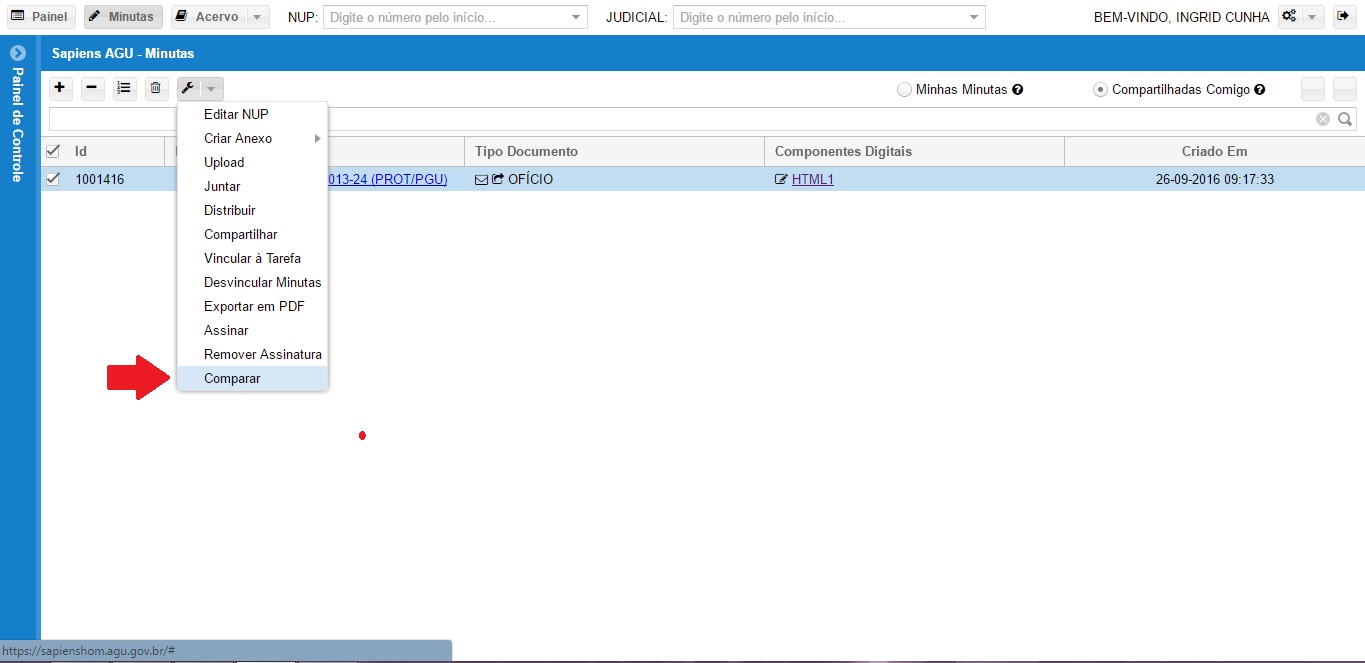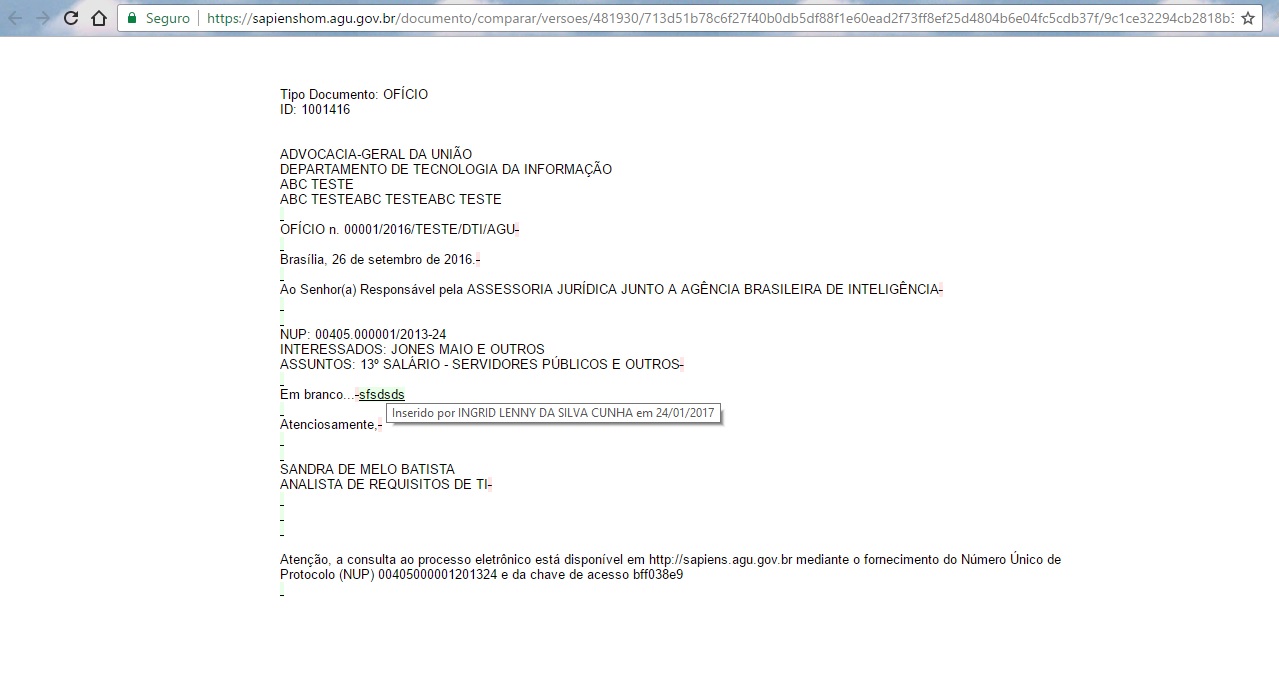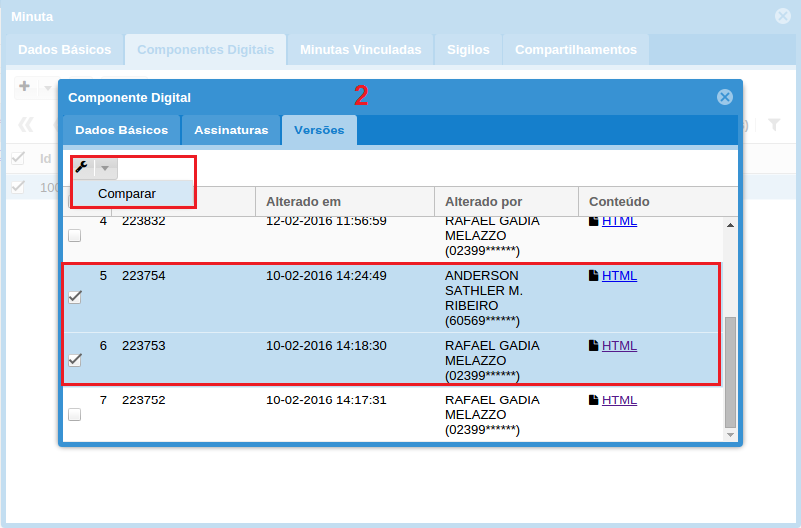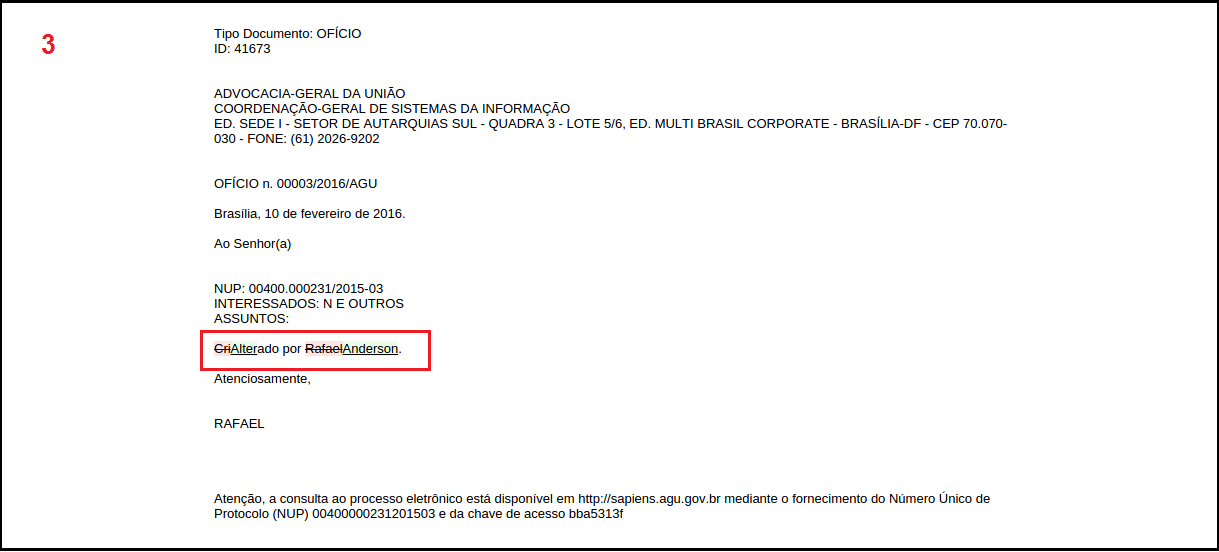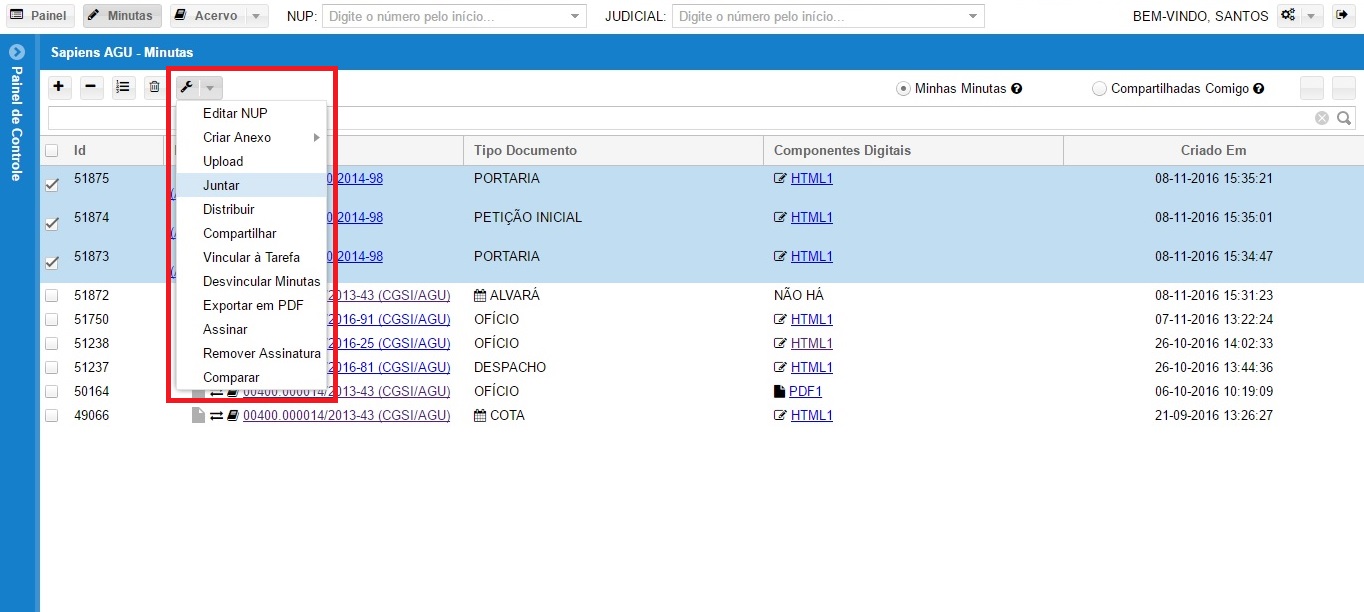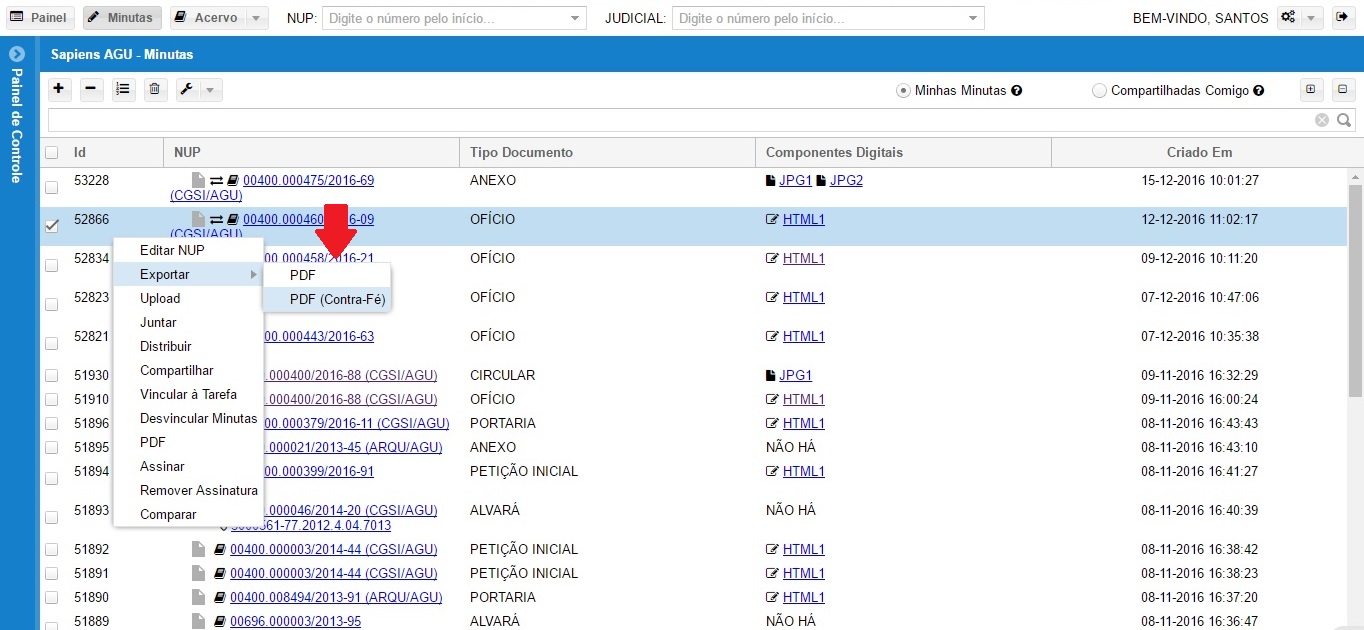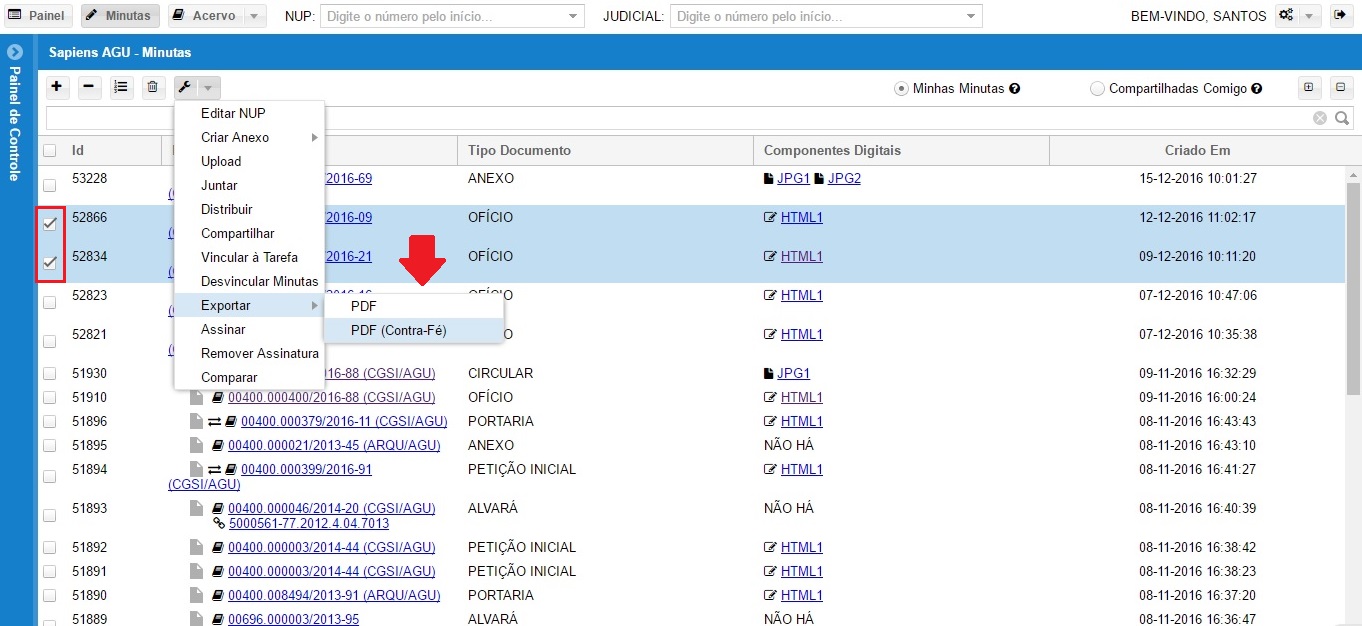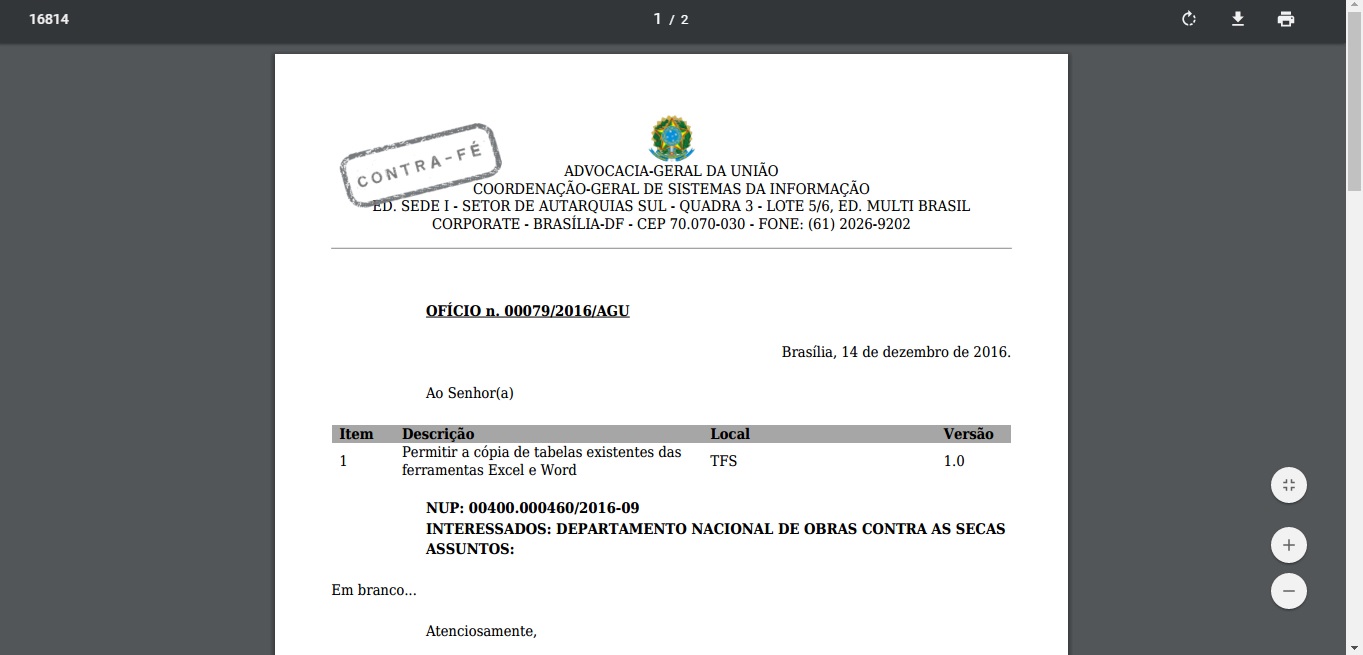Mudanças entre as edições de "Minuta"
Mateus.nobre (disc | contribs) |
Ingrid cunha (disc | contribs) (→Exportar PDF com Contra-Fé) |
||
| (36 edições intermediárias de 3 usuários não apresentadas) | |||
| Linha 1: | Linha 1: | ||
| − | Essa funcionalidade permite incluir, alterar | + | Essa funcionalidade permite incluir, alterar, excluir Minuta, Comparar versões e Exibir resultados de comparação. Perfis de acesso permitidos: Advogado e Servidor, possuem permissão a todas as ações. |
| + | [[Arquivo:trabare.jpg]] | ||
=Incluir= | =Incluir= | ||
| Linha 8: | Linha 9: | ||
Na tela [[Arquivo:dois.jpg]] o usuário preenche os campos e clica no botão[[Arquivo:salvar.jpg]] para concluir a operação ou [[Arquivo:fechar.jpg]] para | Na tela [[Arquivo:dois.jpg]] o usuário preenche os campos e clica no botão[[Arquivo:salvar.jpg]] para concluir a operação ou [[Arquivo:fechar.jpg]] para | ||
retornar a tela inicial. | retornar a tela inicial. | ||
| − | |||
[[Arquivo:inminuta.jpg]] | [[Arquivo:inminuta.jpg]] | ||
| − | |||
| − | |||
| Linha 21: | Linha 19: | ||
A tela [[Arquivo:dois.jpg]] será apresentada com as informações já preenchidas e habilitadas para edição. | A tela [[Arquivo:dois.jpg]] será apresentada com as informações já preenchidas e habilitadas para edição. | ||
| − | + | Através da opção "alterar" é possível fazer inclusões de novas informações. | |
[[Arquivo:alteraminuta.jpg]] | [[Arquivo:alteraminuta.jpg]] | ||
| − | |||
| Linha 31: | Linha 28: | ||
Caso o usuário deseje excluir uma minuta, deve primeiramente selecionar um dos registros apresentados na grid[[Arquivo:tres.jpg]] e clicar na opção [[Arquivo:excluir.jpg]] | Caso o usuário deseje excluir uma minuta, deve primeiramente selecionar um dos registros apresentados na grid[[Arquivo:tres.jpg]] e clicar na opção [[Arquivo:excluir.jpg]] | ||
| + | |||
| + | |||
| + | =Comparar versões na minuta= | ||
| + | |||
| + | |||
| + | Caso o usuário deseje comparar versões na mesma minuta, deve selecionar a opção "Comparar" clicando com botão direito do mouse sobre o registro no grid ou selecionando a minuta e acionando a opção "Comparar" do botão "Ferramentas": | ||
| + | |||
| + | |||
| + | [[Arquivo:comparar-minuta1.jpg]] | ||
| + | |||
| + | |||
| + | [[Arquivo:comparar-minuta2.jpg]] | ||
| + | |||
| + | |||
| + | O sistema exibirá uma tela com a comparação da minuta. Os trechos modificados de uma versão para outra estarão destacados, sendo possível verificar o autor e a data da modificação passando o mouse em cima do trecho em destaque: | ||
| + | |||
| + | [[Arquivo:exibir-comparacao-minuta.jpg]] | ||
| + | |||
| + | =Comparar versões selecionando opções desejadas= | ||
| + | |||
| + | Caso o usuário deseje comparar versões, selecionando as opções desejadas. Deve escolher as versões na grid e clicar em Ferramentas na opção Comparar: | ||
| + | |||
| + | [[Arquivo:VersoesDesejadas1.png]] | ||
| + | |||
| + | = Exibir Resultados da Comparação = | ||
| + | |||
| + | Ao clicar em Comparar, o usuário visualiza os resultados das diferenças entre as versões. Observa-se que a marcação que identifica uma inclusão de conteúdo ao documento terá a cor verde e o texto sublinhado na apresentação. Já a marcação que identifica uma exclusão de conteúdo ao documento terá a cor vermelha e o texto tachado na apresentação. | ||
| + | |||
| + | [[Arquivo:ResultadoComparar2.png]] | ||
| + | |||
| + | |||
| + | =Realizar juntada em bloco= | ||
| + | |||
| + | Para realizar juntada em bloco (juntar várias minutas de uma vez em um processo), o usuário deve selecionar duas ou mais minutas de um mesmo NUP e selecionar a opção "Juntar" do botão [[Arquivo:ferramentas.jpg]]: | ||
| + | |||
| + | |||
| + | [[Arquivo:juntada-bloco.jpg]] | ||
| + | |||
| + | O sistema irá realizar a juntada e elas serão apresentadas no processo. | ||
| + | |||
| + | =Exportar PDF com Contra-Fé= | ||
| + | |||
| + | Para realizar a exportação de PDF com Contra-Fé, o usuário deve: | ||
| + | |||
| + | 1) Caso seja exportação de apenas 1 minuta, clicar com o botão direito em cima do registro na lista, selecionar a opção "Exportar" e em seguida "PDF (Contra-Fé)", conforme a imagem: | ||
| + | |||
| + | [[Arquivo:minuta-contrafe-uma.jpg]] | ||
| + | |||
| + | |||
| + | 2) Caso seja exportação de mais de 1 minuta, selecionar as minutas desejadas na lista, acionar o botão [[Arquivo:ferramentas.jpg]], selecionar a opção "Exportar" e em seguida "PDF (Contra-Fé)", conforme a imagem: | ||
| + | |||
| + | [[Arquivo:minuta-contrafe-varias.jpg]] | ||
| + | |||
| + | |||
| + | Nos dois casos, o sistema irá gerar um PDF com as minutas selecionadas e abrir em nova aba. Todas as minutas terão a sua contra-fé como primeira página. | ||
| + | |||
| + | [[Arquivo:minuta-contrafe.jpg]] | ||
| + | |||
| + | |||
| + | Observação:Somente é permitida exportação em PDF de minutas que contenham componentes digitais dos seguintes formatos: HTML ou PDF. | ||
| + | |||
| + | =Referências= | ||
| + | |||
| + | Não se aplica. | ||
Edição atual tal como às 16h43min de 17 de fevereiro de 2017
Essa funcionalidade permite incluir, alterar, excluir Minuta, Comparar versões e Exibir resultados de comparação. Perfis de acesso permitidos: Advogado e Servidor, possuem permissão a todas as ações.
Índice |
Incluir
Caso o usuário deseje cadastrar uma nova Minuta deve selecionar ![]()
Na tela ![]() o usuário preenche os campos e clica no botão
o usuário preenche os campos e clica no botão![]() para concluir a operação ou
para concluir a operação ou ![]() para
retornar a tela inicial.
para
retornar a tela inicial.
Alterar
Caso o usuário deseje alterar uma minuta existente, deve clicar duas vezes no registro desejado na grid.
A tela ![]() será apresentada com as informações já preenchidas e habilitadas para edição.
Através da opção "alterar" é possível fazer inclusões de novas informações.
será apresentada com as informações já preenchidas e habilitadas para edição.
Através da opção "alterar" é possível fazer inclusões de novas informações.
Excluir
Caso o usuário deseje excluir uma minuta, deve primeiramente selecionar um dos registros apresentados na grid![]() e clicar na opção
e clicar na opção ![]()
Comparar versões na minuta
Caso o usuário deseje comparar versões na mesma minuta, deve selecionar a opção "Comparar" clicando com botão direito do mouse sobre o registro no grid ou selecionando a minuta e acionando a opção "Comparar" do botão "Ferramentas":
O sistema exibirá uma tela com a comparação da minuta. Os trechos modificados de uma versão para outra estarão destacados, sendo possível verificar o autor e a data da modificação passando o mouse em cima do trecho em destaque:
Comparar versões selecionando opções desejadas
Caso o usuário deseje comparar versões, selecionando as opções desejadas. Deve escolher as versões na grid e clicar em Ferramentas na opção Comparar:
Exibir Resultados da Comparação
Ao clicar em Comparar, o usuário visualiza os resultados das diferenças entre as versões. Observa-se que a marcação que identifica uma inclusão de conteúdo ao documento terá a cor verde e o texto sublinhado na apresentação. Já a marcação que identifica uma exclusão de conteúdo ao documento terá a cor vermelha e o texto tachado na apresentação.
Realizar juntada em bloco
Para realizar juntada em bloco (juntar várias minutas de uma vez em um processo), o usuário deve selecionar duas ou mais minutas de um mesmo NUP e selecionar a opção "Juntar" do botão ![]() :
:
O sistema irá realizar a juntada e elas serão apresentadas no processo.
Exportar PDF com Contra-Fé
Para realizar a exportação de PDF com Contra-Fé, o usuário deve:
1) Caso seja exportação de apenas 1 minuta, clicar com o botão direito em cima do registro na lista, selecionar a opção "Exportar" e em seguida "PDF (Contra-Fé)", conforme a imagem:
2) Caso seja exportação de mais de 1 minuta, selecionar as minutas desejadas na lista, acionar o botão ![]() , selecionar a opção "Exportar" e em seguida "PDF (Contra-Fé)", conforme a imagem:
, selecionar a opção "Exportar" e em seguida "PDF (Contra-Fé)", conforme a imagem:
Nos dois casos, o sistema irá gerar um PDF com as minutas selecionadas e abrir em nova aba. Todas as minutas terão a sua contra-fé como primeira página.
Observação:Somente é permitida exportação em PDF de minutas que contenham componentes digitais dos seguintes formatos: HTML ou PDF.
Referências
Não se aplica.